Будильник – одно из необходимых приложений для большинства людей, использующих компьютер. Именно на это обратили внимание разработчики операционной системы Windows 10, добавив в нее приложение Alarms and Clocks (Будильники и часы). Оно позволяет создавать несколько будильников, устанавливать таймеры и использовать таймер сброса. Но как правильно использовать это приложение? В этой статье мы расскажем вам о нескольких полезных советах по использованию приложения Alarms and Clocks в Windows 10.
Стоит отметить, что приложение Alarms and Clocks является одним из самых простых и удобных в использовании. Однажды, настроив будильник, вы сможете с его помощью спокойно просыпаться каждое утро, не переживая, что его звук не сработает в нужный момент. Кроме того, приложение имеет множество дополнительных функций, которые могут пригодиться вам в повседневной жизни.
Наша статья расскажет вам о том, как настроить будильники, создавать таймеры и использовать таймер сброса. Эти советы помогут вам не упустить важные даты и события в вашей жизни. Не стоит беспокоиться о том, что вы что-то упустите, если вы будете использовать этот полезный инструмент в Windows 10. Достаточно всего лишь нескольких настроек, и вы сможете быть уверенными, что не пропустите важный момент в жизни.
Советы по использованию Alarms and Clocks в Windows 10
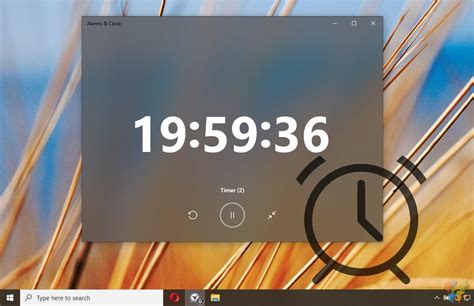
1. Создание нового будильника
Чтобы создать новый будильник в Alarms and Clocks, откройте приложение и нажмите на кнопку "Добавить будильник". Установите время, выберите дни недели, когда будильник должен звонить, и настройте другие параметры, если необходимо. Не забудьте сохранить изменения и включить будильник перед выходом из приложения.
2. Изменение настроек будильника
Если вы хотите изменить настройки существующего будильника, просто откройте приложение, найдите нужный будильник, и нажмите на него. Вы можете изменить время, дни недели, мелодию, громкость и другие настройки. Не забудьте сохранить изменения перед выходом из приложения.
3. Использование таймера
Alarms and Clocks также предоставляет возможность использовать таймер. Чтобы настроить таймер, откройте приложение, перейдите на вкладку "Таймер", установите время, и нажмите кнопку "Запустить". Если вам нужно настроить несколько таймеров одновременно, вы можете использовать функцию мульти-таймера.
4. Использование секундомера
В Alarms and Clocks также имеется функция секундомера. Чтобы запустить секундомер, откройте приложение, перейдите на вкладку "Секундомер", и нажмите кнопку "Запустить". Вы можете остановить, сбросить или возобновить секундомер в любое время.
5. Настройка звуковых уведомлений
Если вы хотите изменить мелодию будильника или установить свой собственный звуковой файл в качестве уведомления, вы можете сделать это в Alarms and Clocks. Просто откройте приложение, перейдите на вкладку "Звуки", и выберите нужное уведомление. Вы можете также настроить громкость и повторы звукового уведомления.
6. Использование Alarms and Clocks на других устройствах
Если вы используете Windows 10 на нескольких устройствах, вы можете настроить и синхронизировать будильники, таймеры и секундомеры между устройствами. Для этого нужно войти в систему под своим аккаунтом Microsoft и включить функцию синхронизации настройки Alarms and Clocks.
Создание нового будильника в приложении Alarms and Clocks для Windows 10
Создание нового будильника - это простой процесс, который можно выполнить всего за несколько простых шагов с помощью приложения Alarms and Clocks в Windows 10.
Шаг 1: Откройте приложение Alarms and Clocks. Это можно сделать, набрав его название в строке поиска Windows или щелкнув на иконке в меню Пуск.
Шаг 2: Нажмите кнопку "Add Alarm" в правом нижнем углу приложения.
Шаг 3: Установите время, когда вы хотели бы, чтобы будильник сработал, используя секундную, минутную и часовую стрелки. Вы также можете выбрать дату, если хотите, чтобы будильник сработал в определенный день.
Шаг 4: Настройте звук будильника. Выберите из предустановленных звуков или загрузите свой звуковой файл.
Шаг 5: Дайте будильнику название, чтобы отличать его от остальных будильников и увеличить удобство использования.
Шаг 6: Нажмите кнопку "Save" в правом нижнем углу приложения, чтобы сохранить настройки будильника.
Вот и все! Ваш новый будильник готов к использованию. Вы можете просмотреть и управлять списком всех будильников в приложении Alarms and Clocks, а также включать и выключать каждый будильник по мере необходимости.
Установка звука будильника в приложении Alarms and Clocks для Windows 10
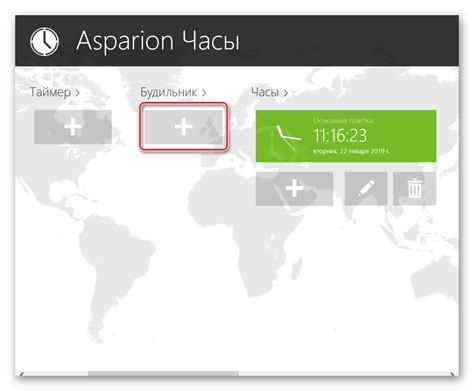
Приложение Alarms and Clocks представляет собой удобный инструмент для настройки будильника. Одной из его возможностей является возможность установки собственного звукового сигнала.
Для установки звука будильника нужно выполнить следующие шаги:
- 1. Запустить приложение Alarms and Clocks;
- 2. Выбрать "Будильник" в нижней части экрана;
- 3. Нажать "Добавить будильник";
- 4. В окне настройки будильника выбрать "Звук будильника";
- 5. Нажать на кнопку "Обзор" и выбрать желаемый звуковой файл в формате MP3;
- 6. Нажать "Применить", чтобы сохранить настройки.
Таким образом, пользователи могут добавить собственный звук будильника в приложение Alarms and Clocks для более персонализированного опыта использования приложения.
Изменение настроек звука в приложении Alarms and Clocks в Windows 10
Настройка громкости звука
Если вам нужно изменить уровень громкости звука будильника в приложении Alarms and Clocks, вы можете сделать это легко. Выберите нужный будильник и нажмите на кнопку "Edit". Затем перейдите на вкладку "Sound" и измените уровень громкости в соответствии с вашими предпочтениями, с помощью ползунка.
Выбор звука будильника
В приложении Alarms and Clocks вы можете выбрать любой звук будильника, который вам нравится. Для этого перейдите на вкладку "Sound" при создании нового будильника или отредактируйте существующий. Выберите один из предложенных звуков или загрузите свой собственный звук, нажав на кнопку "Browse for sound".
Изменение продолжительности звучания будильника
Если вы хотите изменить время, в течение которого будильник будет звучать в приложении Alarms and Clocks, найдите нужный будильник и нажмите на кнопку "Edit". Затем перейдите на вкладку "Duration" и выберите время, на которое вы хотите установить продолжительность звучания будильника, используя соответствующий ползунок.
Создание собственных звуков для будильника
Если вы не нашли в списке звук будильника, который бы вам подходил, вы можете загрузить свой собственный звук. Для этого нажмите на кнопку "Browse for sound" при создании нового будильника, выберите файл звука на вашем компьютере и нажмите "Открыть". Теперь вы можете использовать свой собственный звук для будильника в приложении Alarms and Clocks.
Добавление таймера в Alarms and Clocks в Windows 10
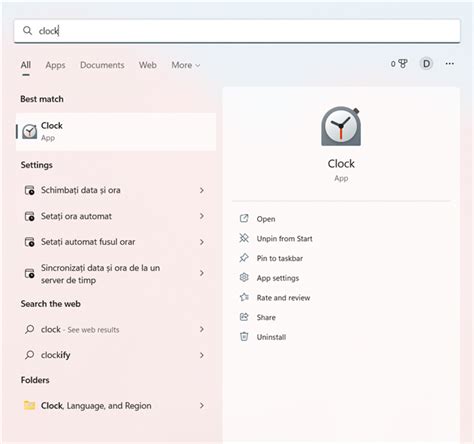
Шаг 1: Откройте приложение Alarms and Clocks
Для начала добавления таймера в Alarms and Clocks, откройте приложение на ПК или планшете, который работает на Windows 10. Это можно сделать, введя "Alarms and Clocks" в строке поиска или находя его в списке в установленных приложениях.
Шаг 2: Выберите "Таймер" из меню
Когда приложения Alarms and Clocks откроется, вы увидите меню с несколькими опциями, такими как "Часы", "Будильник", "Таймер" и "Стоп-вечеринка". Чтобы добавить таймер, выберите "Таймер".
Шаг 3: Установите время таймера
После нажатия на "Таймер", вы увидите страницу с настройками таймера. Здесь вы можете выбрать время, которое вы хотите установить для таймера. Вы также можете изменить мелодию, которая зазвучит когда таймер закончит свой отсчет.
Шаг 4: Нажмите "Старт" и наслаждайтесь
Когда вы закончите установку времени и мелодии, нажмите "Старт". Ваш таймер начнет отсчет и вы увидите обратный отсчет на экране. Приложение также показывает сколько времени осталось до окончания таймера.
Шаг 5: Остановка таймера
Как только таймер заканчивает свой отсчет, приложение Alarms and Clocks уведомляет вас мелодией. Остановить таймер, вы можете щелкнуть по кнопке "Стоп".
Использование функции "Часы" в приложении
Приложение Alarms and Clocks в Windows 10 предлагает множество функций, среди которых есть и часы. Это удобный инструмент, который позволяет отслеживать время, устанавливать будильник и таймеры.
Чтобы открыть функцию "Часы", нужно нажать на соответствующую иконку в главном меню приложения. Здесь доступны различные виды часов, например, цифровые, аналоговые или часы с таймером. Кроме того, можно выбрать вариант отображения даты и времени в нескольких городах.
Для настройки будильника нужно нажать на кнопку "Будильник" и выбрать время, когда нужно проснуться. Для каждого будильника можно настроить свой мелодию и громкость звука. Также есть функция выбора дней недели, когда будильник должен срабатывать.
Таймер в функции "Часы" можно использовать для отслеживания времени при выполнении определенной задачи или приготовления блюда. Для этого нужно выбрать время и нажать на кнопку "Старт". При окончании времени таймер издаст звуковой сигнал.
Использование функции "Часы" в Alarms and Clocks позволяет легко и удобно отслеживать время, установить будильник и таймеры на нужное время. Это простой и надежный инструмент для управления временем в повседневной жизни.
Вопрос-ответ
Какие функции доступны в Alarms and Clocks?
В Alarms and Clocks доступны функции будильника, таймера, секундомера и часового пояса. Будильник можно настроить на конкретное время и выбрать мелодию будильника. Таймер можно запустить на определенное время и выбрать звуковое уведомление. Секундомер отсчитывает время и может быть остановлен в любой момент. Часовой пояс позволяет ознакомиться с временем в разных частях мира.
Как настроить повторение будильника?
Чтобы настроить повторение будильника в Alarms and Clocks, выберите нужный будильник и нажмите на «Изменить». Затем в разделе «Повторение» установите необходимые дни недели, чтобы будильник звонил в эти дни по заданным параметрам.
Как изменить звук будильника?
Чтобы изменить звук будильника в Alarms and Clocks, выберите нужный будильник и нажмите на «Изменить». Затем выберите звуковой файл для будильника, нажав на соответствующую кнопку. Вы также можете добавить свой собственный звуковой файл для будильника.
Как использовать таймер в Alarms and Clocks?
Чтобы использовать таймер в Alarms and Clocks, нажмите на «Добавить таймер» и установите время, на которое нужно запустить таймер, а также выберите звуковое уведомление. Когда таймер закончится, вы услышите звуковой сигнал уведомления.
Можно ли изменить цвет и настройки часов в Alarms and Clocks?
В Alarms and Clocks можно настроить цвет и вид часов на рабочем столе. Для этого нужно нажать на «Часы» и выбрать «Настройки часов». Вы также можете выбрать формат отображения времени и добавить всплывающие уведомления о событиях календаря.




